Das mögen Photo Genius und FhotoroomWindows Phone-Benutzer hatten immer die Möglichkeit, einige ziemlich gute Fotobearbeitungsoptionen zur Verfügung zu haben, aber manchmal benötigen Sie mehr als nur Bildfilter und ein paar glänzende Funktionen. Für einige Bearbeitungsaufgaben gibt es keine andere Möglichkeit, als Fotos von Ihrem Gerät auf einen Computer zu übertragen und die Arbeit dort in einem Editor wie Photoshop oder GIMP zu erledigen. Selbst etwas so Einfaches wie das Verkleinern der Abmessungen und der Dateigröße eines Bildes kann in WP nicht ohne die Hilfe von Desktop-Tools wie MS Picture Manager oder ImageSmaller ausgeführt werden. Jetzt, da der Windows Phone Store ausgereift ist, gibt es einige Apps, die Ihnen diesbezüglich helfen können. Shrinkit ist ein sehr einfaches Dienstprogramm, mit dem Benutzer von WP8 die Auflösung und die Abmessungen der auf der Kamerarolle ihres Geräts gespeicherten Fotos reduzieren können.
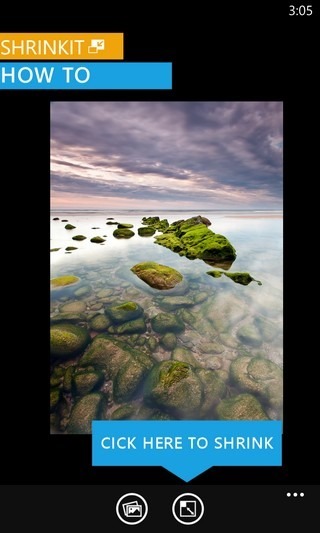
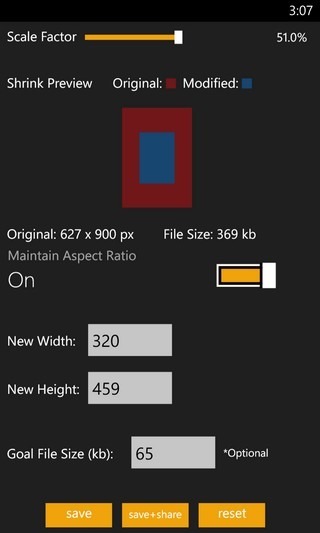
Die Verwendung von Shrinkit ist keine RaketenwissenschaftDie App verfügt über eine begrenzte Anzahl von Optionen, und selbst für diese enthält die App einige Anweisungen auf dem Hauptbildschirm. Tippen Sie zunächst auf die Mitte des Bildschirms oder verwenden Sie die Schaltfläche in der unteren Leiste, um ein Foto zum Verkleinern auszuwählen. Bilder können von jedem Album geladen werden, das Sie im Fotos-Hub haben, einschließlich der Kamerarolle.
Drücke danach den zweiten Knopf in der unteren LeisteWenn Sie ein Bild auswählen, werden die Verkleinerungsoptionen angezeigt. Wenn Sie die Größe eines Bildes um einen bestimmten Prozentsatz ändern möchten, während Sie das Seitenverhältnis beibehalten, verwenden Sie den Schieberegler am oberen Bildschirmrand. Zusätzlich zur Verwendung dieses „Skalierungsfaktors“ muss die Option „Seitenverhältnis beibehalten“ aktiviert bleiben. Die App zeigt die verkleinerte Form des Fotos während der Bearbeitung nicht an, aber dank der "Vorschau verkleinern" -Animation erhalten Benutzer eine gute Vorstellung davon, was gerade passiert. Dieser Bereich stellt das Originalbild als roten Block dar, während die verkleinerte Version ein blaues Rechteck enthält.
Wenn Sie den Prozentregler nicht verwenden möchten,Es ist möglich, manuell einen Wert für die Breite oder Höhe des Bildes in den beiden Feldern auszuwählen, die unter dem Seitenverhältnis-Schalter angegeben sind. Das letzte Textfeld kann verwendet werden, wenn Sie eine Zieldateigröße festlegen möchten, damit Shrinkit danach streben kann, Ihr Foto zu komprimieren, um dieses Ziel zu erreichen.
Die in Shrinkit bearbeiteten Fotos können durch Klicken auf die Schaltfläche Speichern in die Kamerarolle exportiert oder für verschiedene soziale Netzwerke freigegeben werden.
Shrinkit kann sich in vielen Situationen als sehr nützlich erweisen. Es ist eine kostenlose App und enthält nicht einmal Anzeigen. Probieren Sie es aus, indem Sie auf den folgenden Link klicken.
Installieren Sie Shrinkit aus dem Windows Phone Store













Bemerkungen